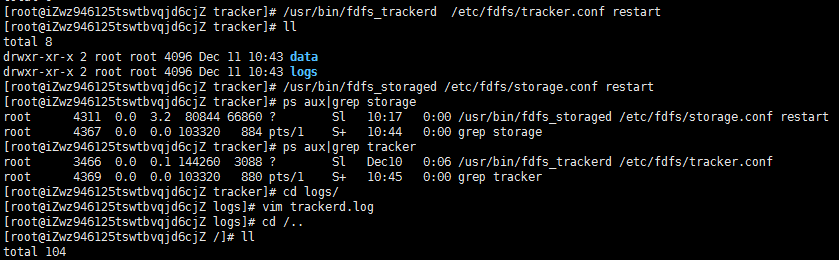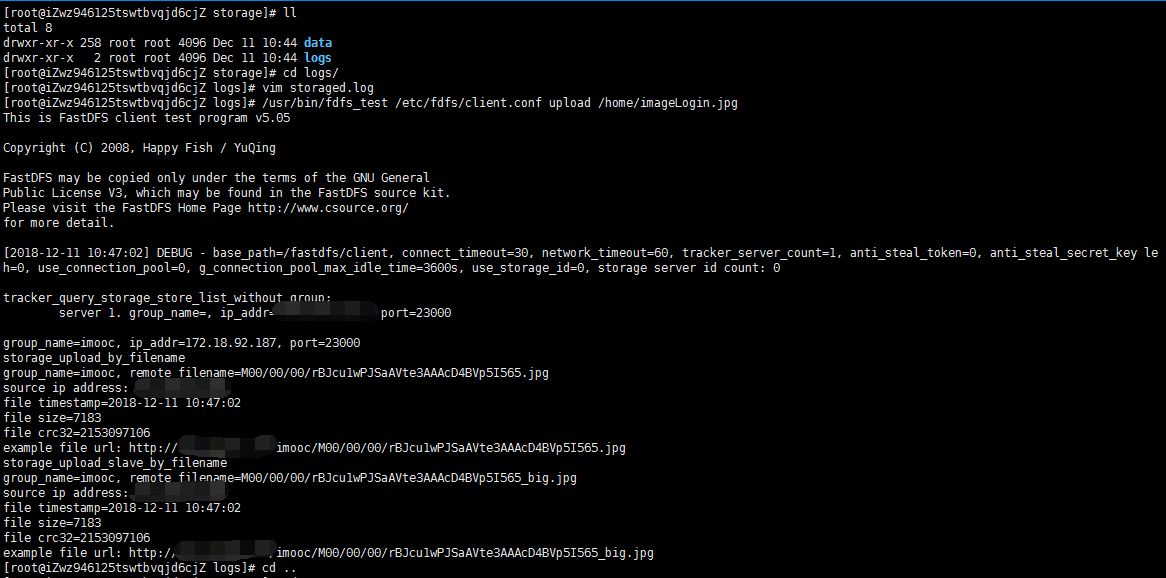fastDFS 一二事 - 简易服务器搭建之--阿里云
第一步:安装fastDFS依赖libevent工具包
yum -y install libevent


第二步:解压libfastcommon-1.0.7.tar.gz文件
tar -zvxf libfastcommon-1.0.7.tar.gz
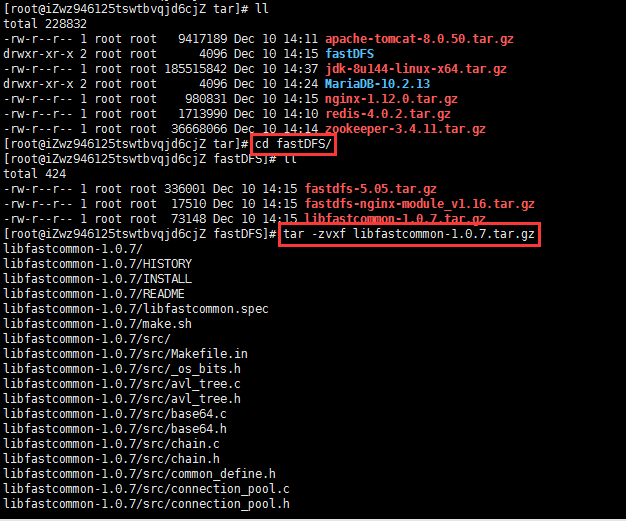
进入解压后的目录
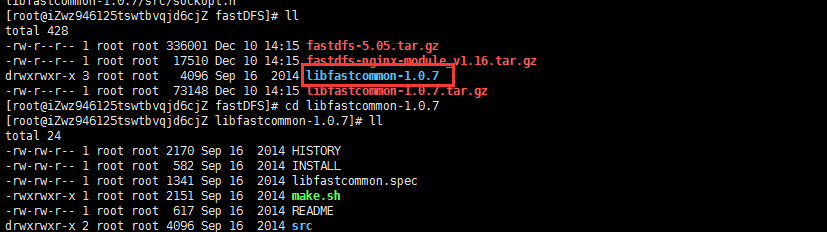
执行 ./make.sh

执行后发现由于用的是阿里云的云服务,没有安装g++ gcc
后安装参照该文章:https://blog.csdn.net/ownbull/article/details/80473588
gcc and g++分别是GNU的c & c++编译器
先查看是否安装
执行命令:
gcc -v
g++ -v

安装gcc、g++编译器
yum install gcc
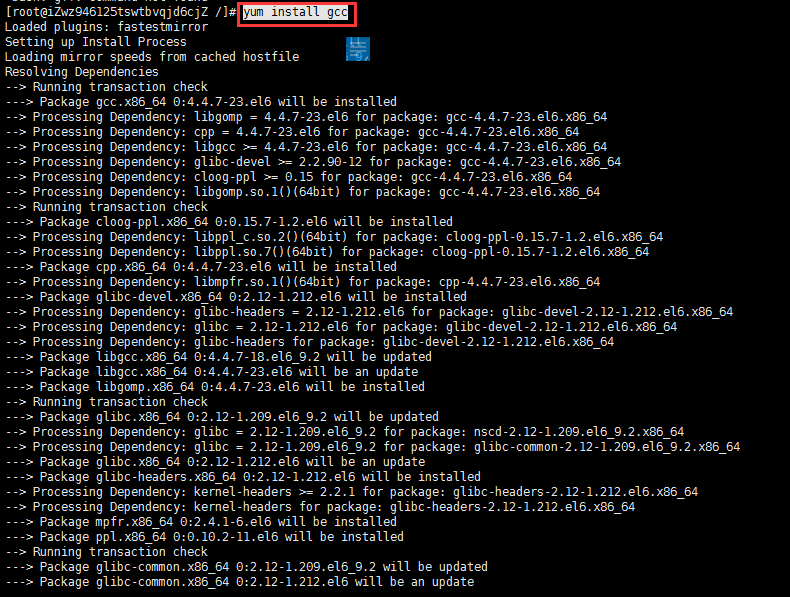
yum install gcc-c++
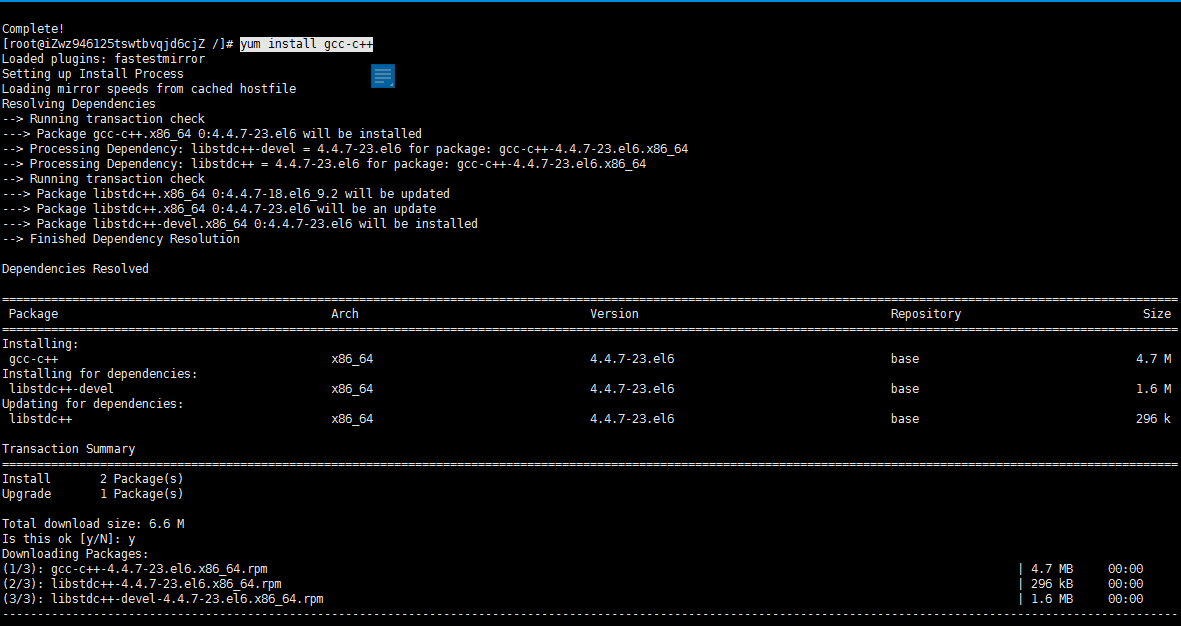
后来在执行./make.sh
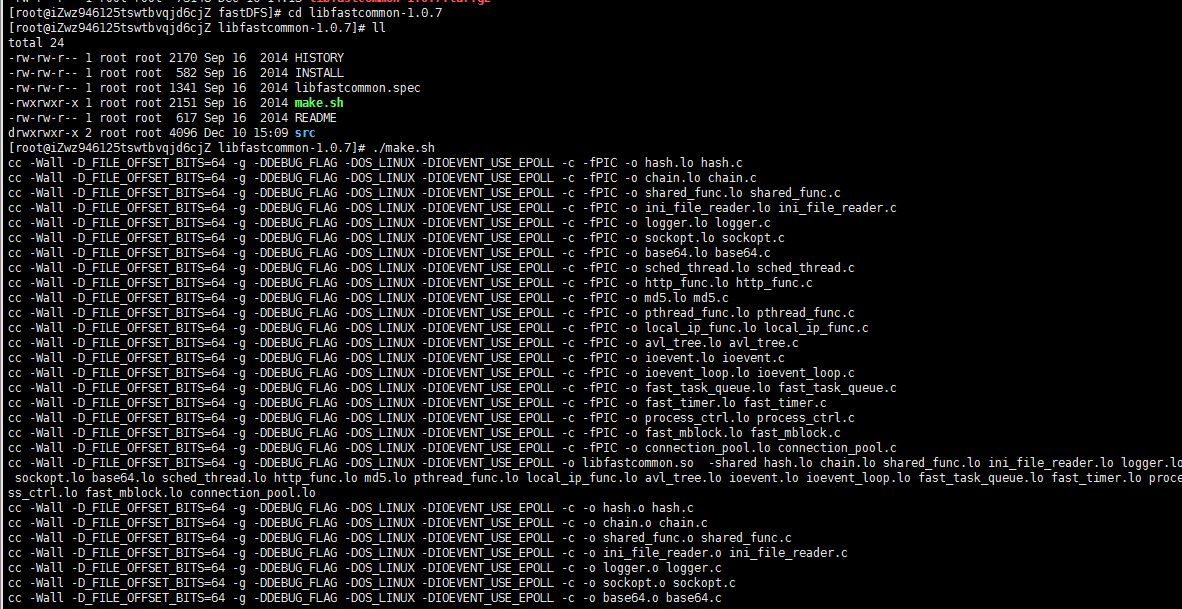
成功后执行
./make.sh install

查看安装后的 cd /usr/lib64/
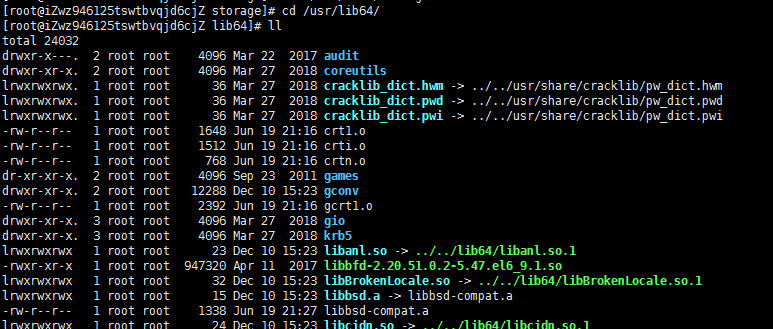
搜索 ll libfast* 文件并复制到32位盘下的lib文件夹下cp libfastcommon.so /usr/lib
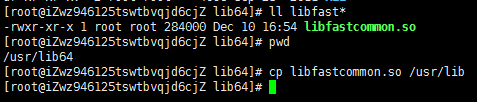
查看复制的该文件
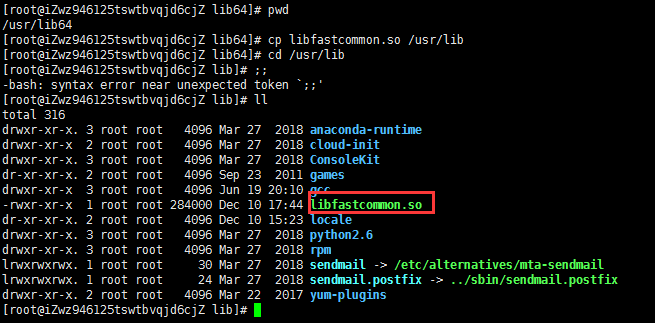
第三步:安装Tracker服务
加压
tar -zvxf fastdfs-5.05.tar.gz

进入解压目录
./make.sh
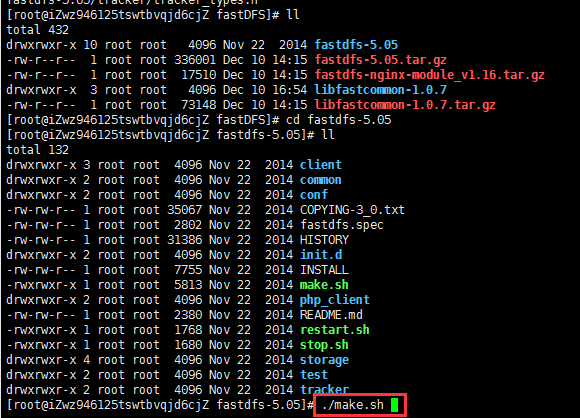
./make.sh install

安装后在/usr/bin/目录下有以fdfs开头的文件都是编译出来的。
ll fdfs*
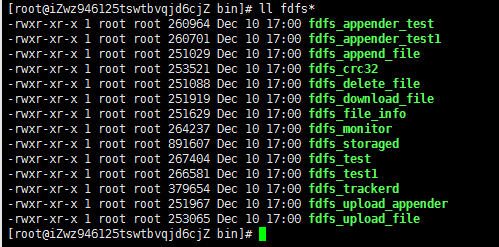
把/home/tar/fastDFS/fastdfs-5.05中的conf目录下的所有文件都复制到/etc/fdfs
cp * /etc/fdfs/
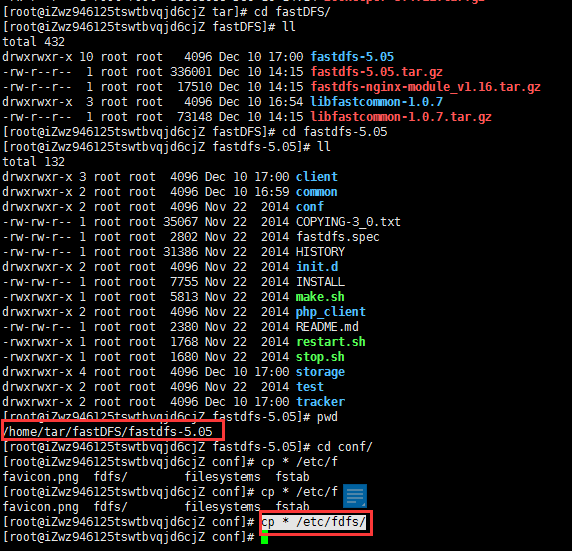
第四步:配置tracker服务
修改/etc/fdfs/tracker.conf文件
vim /etc/fdfs/tracker.conf

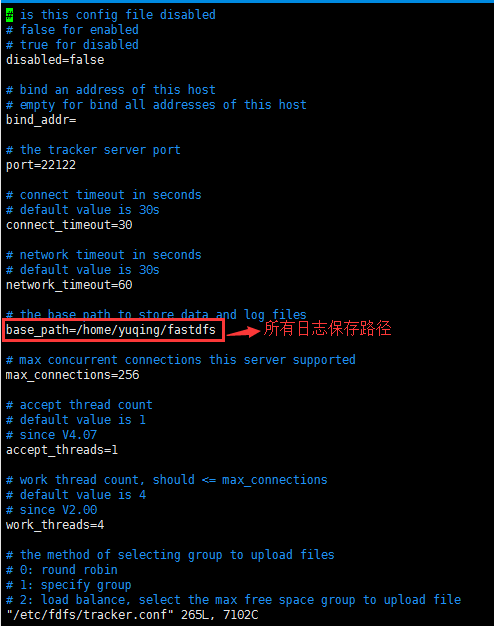
需要在根目录下创建fastdfs文件夹
mkdir /fastdfs/tracker -p
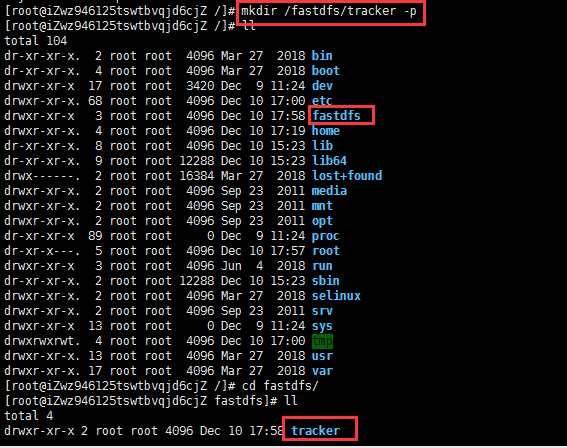
在/etc/fdfs修改tracker.conf配置文件中
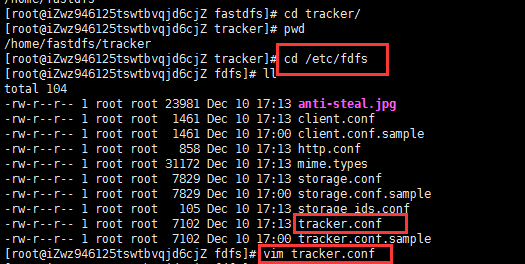

启动tracker服务命令
/usr/bin/fdfs_trackerd /etc/fdfs/tracker.conf
重启命令:/usr/bin/fdfs_trackerd /etc/fdfs/tracker.conf restart

第五步:安装storage服务
1、如果是在不同的服务器安装,第步的1~4需要重新配置
2、配置storage服务
修改/etc/fdfs/storage.conf

修改为

实际的图片存放路径

修改为

创建
mkdir storage
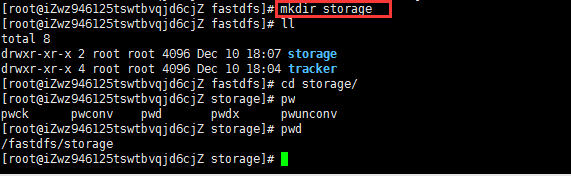
修改IP地址

修改为:若为云服务,这里需要配置云服务私有ip
这里需要注意的是,如果我们将服务部署到自己的服务器时,这个ip就需要改为私网ip,但是如果是自己本地需要访问这个文件服务,则修改为公网ip。
实际图片存放路径(我用的是静态ip)

启动storage服务
/usr/bin/fdfs_storaged /etc/fdfs/storage.conf
/usr/bin/fdfs_storaged /etc/fdfs/storage.conf restart

查看进程
ps aux|grep storage ps aux|grep tracker

修改客户端配置文件/etc/fdfs/client.conf
vim client.conf
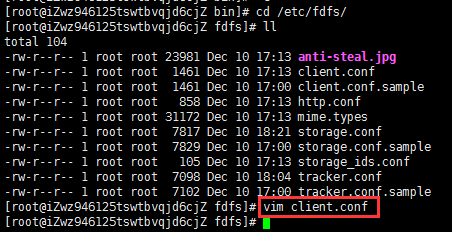
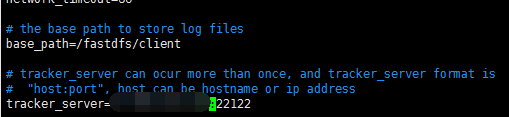
如果是云服务,这里需要配置成公网ip
第六步:测试
上传文件测试命令:
fdfs_test /etc/fdfs/client.conf upload 文件路径
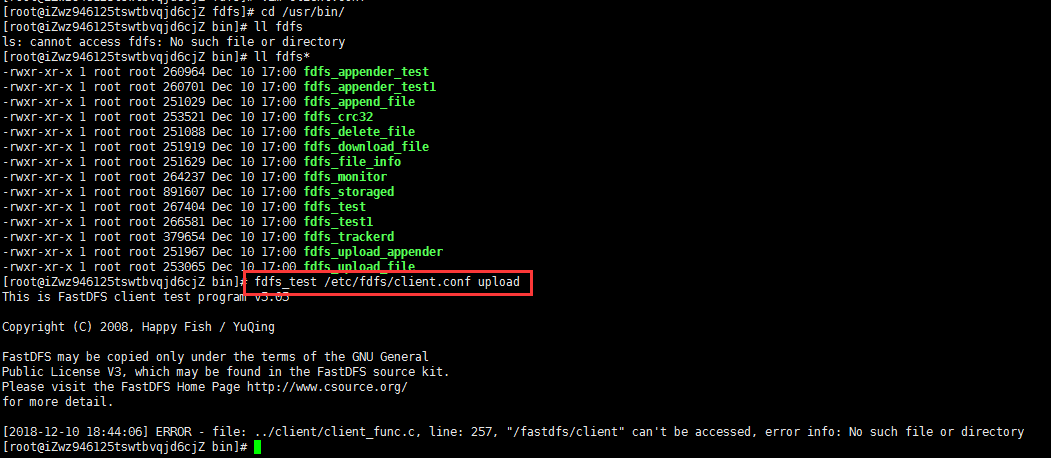
/usr/bin/fdfs_test /etc/fdfs/client.conf upload imageLogin.jpg
执行该命令报错,检查在fastdfs是否创建client
没有创建后在执行该命令:mkdir client
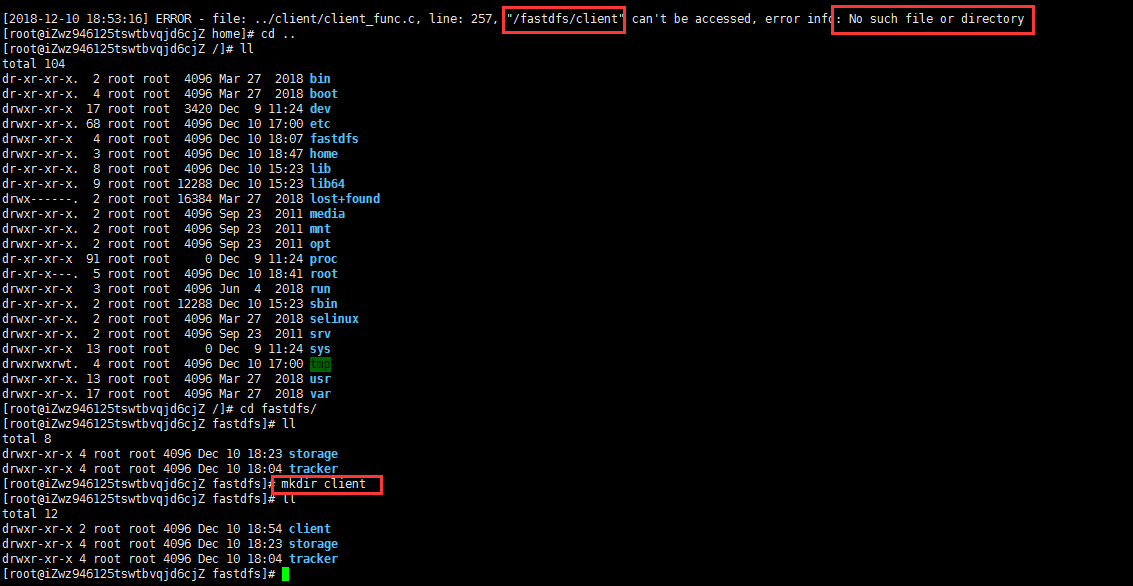
/usr/bin/fdfs_test /etc/fdfs/client.conf upload /home/imageLogin.jpg

走到这一步应该是没有开放阿里云的防火墙端口的,我们自己上去设置开放22122端口就OK
开放防火墙端口,测试
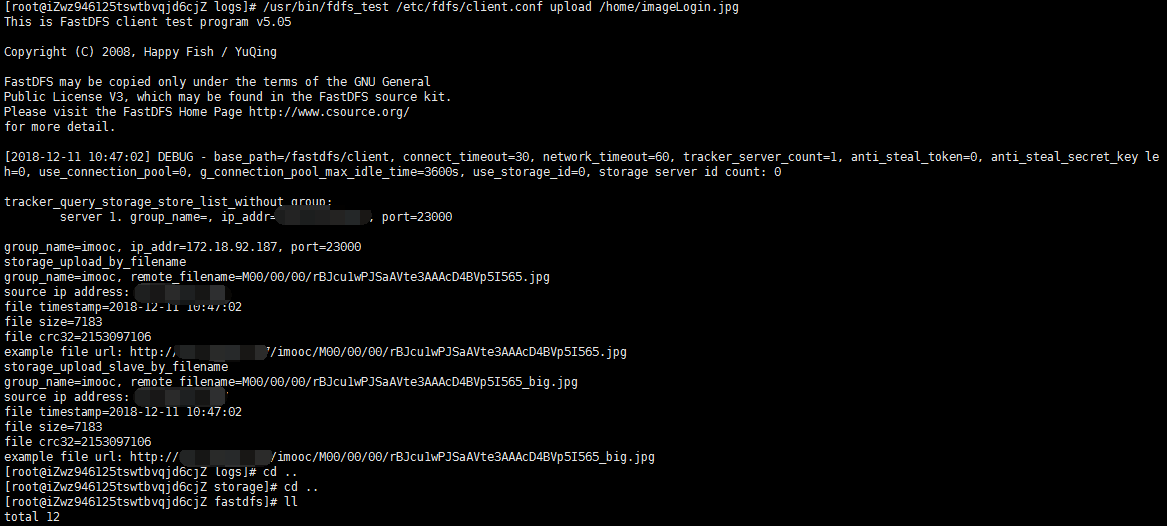
好了,终于ok了。
注意:如果此时开放端口还报错的话:
例如:
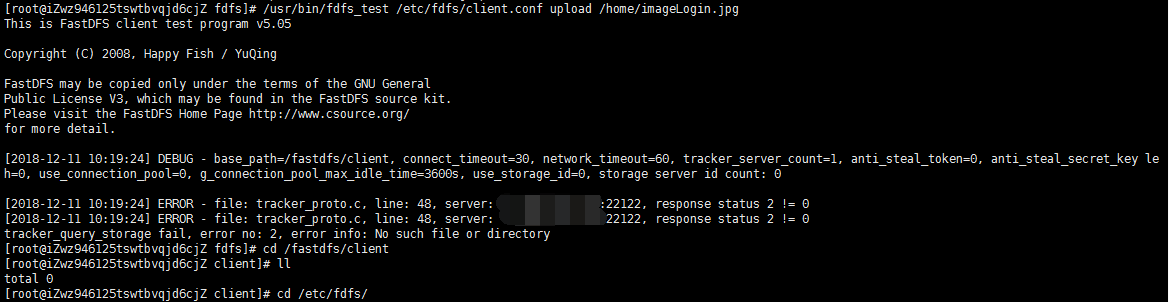
这种错误的话,先去按照步骤检查配置,后删除我们配置的
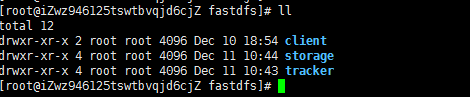
fastdfs 的 storage和 tracker目录下的data和log 删除data和log文件目录 重启tracker和storage 就能成功